수십 마이크로 소프트에 의해 개발 된 응용 프로그램의 수천이있다. 그들 중 일부는이 브랜드의 수준에 도달 너무 인기 있습니다. MS 아웃룩 개인 정보 관리자로 사용되는 하나의 응용 프로그램 또는 프로그램입니다. 또한 최고 중 하나 및 이메일 관리를 위해 가장 많이 사용되는 프로그램입니다. 그것은 MS 오피스 스위트의 일부로 사용할 수 있습니다. 이는 형 응용 프로그램으로도 공유 지점의 일부뿐만 아니라 MS Exchange 서버로 사용할 수 있습니다. 기업 수준에서 여러 사용자가 쉽게 사용할 수있는 응용 프로그램 중 하나입니다. 이 튜토리얼은 모든 창조에 관한 것입니다 사무실 전망에서 응답. 사무실 전망 2014 밖으로는 사용자의 요구에 부합입니다 처리됩니다.
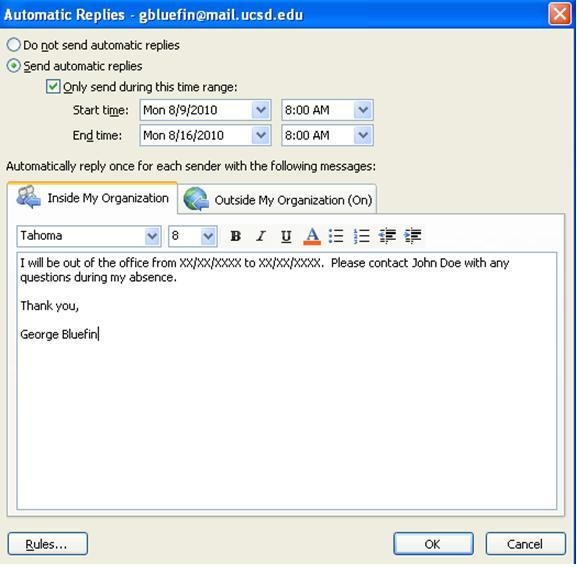
1 부 사무실 응답 중 아웃룩의 장점
사무실 응답의 출력과 관련된 특정 이점이 있습니다. 다음에 논의 된 혜택의 일부입니다.
1. 이메일 송신자는 수신자가 사무실에없는 것을 알고 가져옵니다. 이러한 방법으로뿐만 아니라 일상적인 작업은 계속되지만 사용자는 또한 다른 사람이 일정을 알고 얻는다
2. 또한 전문 것으로 보인다 방법 중 하나이며, 따라서 잎과 좋은 멋진입니다 인상
3. 사무실 응답의 출력은 조직의 요구 사항에 따라 사용자 정의 할 수 있습니다. 프로세스와 관련된 대부분의 단계는 자동화되어 있습니다. 사용자는 과정에 대한 모든 복잡성을 따를 필요가 없다.
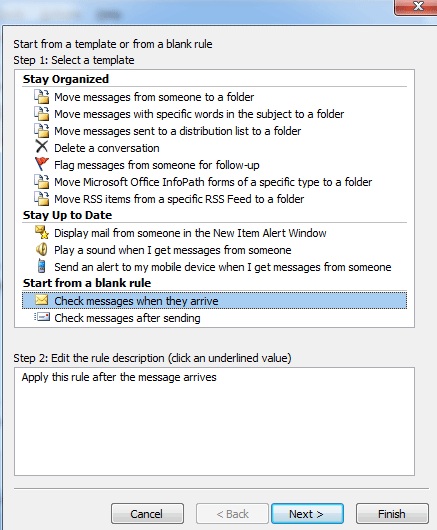
사무실 응답 중 4. 또한 아웃룩의 장점으로 간주된다. 프로세스가 너무 쉽기 때문에 즉 일부 사용자는 Outlook을 사용하여 선호합니다.
5. 사무실 응답의 밖으로의 전체 설정까지 전혀 어려운 일이 아니다. 상기 MS에 사용될 때, 결과를 교환하고 장점 곱한다.
6. 사무실 응답의 출력은 가능한 한 많은 장치와 통합 될 수 있습니다. 그것은 MS의 요구에 맞게 전망을 만들었다는 사실에 기인한다.
7. 응답의 구성은 간단합니다. 관리뿐만 아니라 응답의 정렬도 쉽다. 따라서 사용자는 수행 된 작업을 얻기 위해 매우 적은 노력을 필요로한다.
제 1 항에있어서, 상기 응답을 설정하는 인터페이스는 GUI이다. 이 그래픽 인터페이스는 사용자가 쉽게 수행 된 작업을 얻는 것을 보장한다. 전체 프로세스 관리도 용이하다.
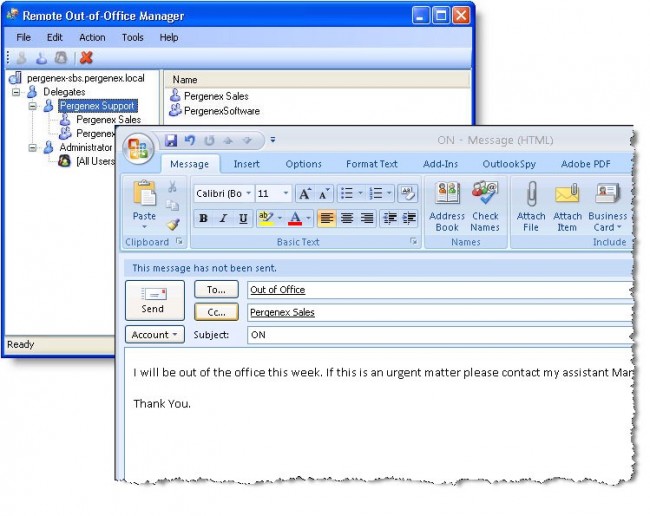
제 2 부 에서 Outlook과 관련된 역사
은 Outlook의 첫 번째 버전은 테스트 실행했다. 그것은 출시 날짜와 버전 번호를 사용할 수없는 같은 이유입니다. 이 버전은 MS DOS 용으로 개발되었으며 따라서는 MS-DOS에 대한 전망으로 알려졌다. 이 버전은 Exchange 서버 5.5에 번들되었고 분야의 주요 개발로 간주되었다. 첫 번째 안정 버전 그것은 전망 오피스 스위트 (97)의 일부가되었고, 또한 서버 교환 5.5에 번들 된 윈도우 97와 함께 시작되었다. 최근 개발은 그것은 전망의 전반적인 관리를 자동화 제작 된 오피스 2016의 일부가 된 오피스 365와 함께 완료되었습니다. 다음과 같이 데뷔 한 프로그램은 다음과 같습니다 :
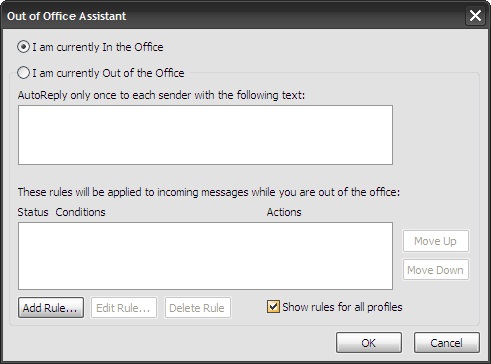
- 클라우드 소스에서 첨부 파일
- 그룹 재 설계
- 클라우드 검색 기능
- 클러 폴더
- 이메일 주소 통합
- 애플 OSX의 도움으로 라인에서 개발되었습니다 "말해"기능.
선명 통찰력를 들어 사용자가 언급 한 모든 세부 사항이있는 URL https://en.wikipedia.org/wiki/Microsoft_Outlook에서 웹 페이지를 방문 할 필요가있다. 아이폰 OS에서 윈도우와 안드로이드에서 다른 플랫폼 각각 정보의 모든 비트가 언급 된 URL에서 읽을 수 있습니다합니다.
제 3 부 전망 2014 년 사무실 응답 중 설정
사용자가 수행해야하는 과정은 아래로 언급되고있다. 사용자는 그러나 과정을 진행하기 전에뿐만 아니라 요구 사항을 충족해야합니다.
요구 사항
- PC / 노트북
- 아웃룩 2014 설치
- 와이파이 연결 교환 연결이 필요합니다.
사무실 응답의 아웃 설정
후술의 언급 따라야하는 단계 :
은 Outlook 2014 인터페이스 1. 사용자는 윈도우 버튼을 로그온 누를 필요가있다. 다음 화면이 표시되면 사용자는 자동 응답 버튼을 볼 수 있습니다 :
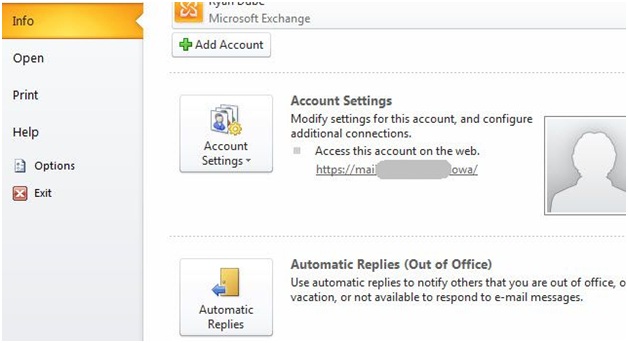
버튼이 클릭 된 2되면 사용자는 새 창을 볼 수 있습니다. 날짜뿐만 아니라 사용자 정의 메시지는 프로세스를 진행하도록 작성되어야한다 :
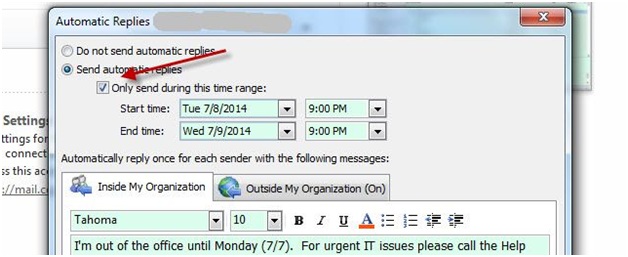
3. 총 두 개의 탭이 있습니다. 하나는 조직 내 사람들에게 응답을 보내는 데 사용할 수 있습니다. 다른 하나는 조직 외부의 회신을 보낼 수 있습니다. 완료되면 사용자는 전체의 프로세스를 완료하기 위해 OK 버튼을 누를 필요가있다 :
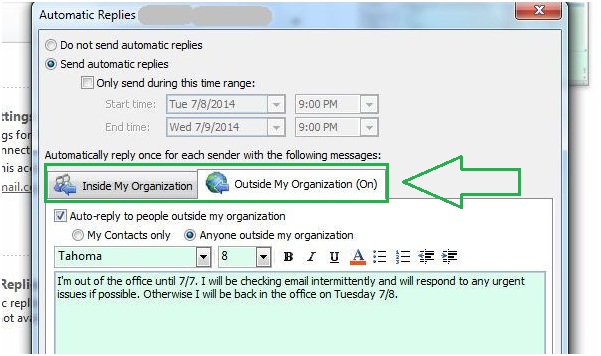
제 4 부 오피스 응답의 출력과 규칙 설정
사용자는 또한뿐만 아니라 응답을 관련 규칙을 설정할 수 있습니다. 아래에 언급 된 따라야하는 과정 :
1. 자동 응답 창에서 사용자는 왼쪽 아래 모서리에있는 규칙 버튼을 눌러해야합니다. 규칙 마법사는 다음 과정을 시작하기 위해 시작됩니다. 언급 한 사용자가 선택하는 가장 일반적인 규칙 아래의 스크린 샷에서 :
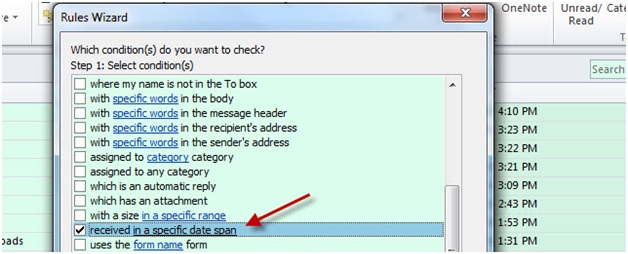
2. 사용자는 사무실 응답의 밖으로 전달하는 것입니다되는 시간 범위를 지정할 수 있습니다. 이 과정은 또한 완전히 여기서 끝. 사용자는 또한 전달하는 사용자 정의 메시지를 설정해야합니다 :
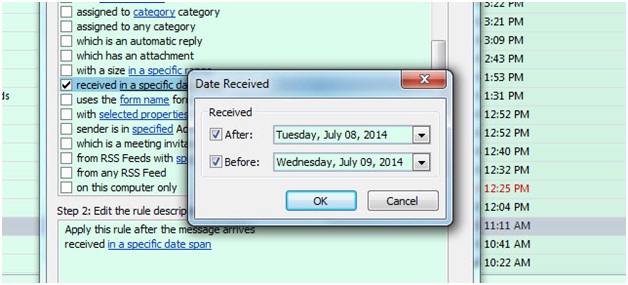
전망은 확실히 최고의 이메일 관리 소프트웨어 프로그램 중 하나입니다. 타사 응용 프로그램과 통합이 프로그램은 모두 최고입니다. 프로그램에 관련된 전반적인 문제뿐만 아니라 솔루션은 나에게 기능을 말해 MS에서 가지게 될 수있다. 마이크로 소프트가 다음 단계로 프로그램을했음을 명백한 사실이다. 전체 기능도 시작되었습니다 에디션의 멋진 만들어집니다. 이 프로그램의 온라인 자습서를 찾을하는 것이 좋습니다 프로그램에서 최선을 얻으려면.
당신이 당신의 컴퓨터에있는 데이터를 손실하는 경우 불행하게도, 걱정하지 마세요! 당신은 여전히 다시 손실 된 데이터를 얻을 수있는 기회가있다. 컴퓨터에서 복구 파일에, 당신은 다음과 같은 도구를 시도 할 수 있습니다.

- 안전하고 완전하게, 효과적으로 어떤 저장 장치에서 분실 또는 삭제 된 파일, 사진, 오디오, 음악, 이메일을 복구 할 수 있습니다.
- 휴지통, 하드 드라이브, 메모리 카드, 플래시 드라이브, 디지털 카메라 및 캠코더에서 데이터 복구를 지원합니다.
- 다른 상황에서 갑자기 삭제, 포맷, 하드 드라이브의 손상, 바이러스 공격, 시스템 충돌에 대한 데이터를 복구하기 위해 지원합니다.
- 복구하기 전에 미리보기는 선택적 복구를 만들 수 있습니다.
- 지원 OS : 윈도우 10 / 8 / 7 / XP / 비스타, 아이맥, 맥북, 맥에서 Mac OS X (맥 OS X 10.6, 10.7 및 10.8, 10.9, 10.10 요세미티, 10.10, 10.11 엘 카피 탄, 10.12 시에라) 프로 등
컴퓨터 문제
- 컴퓨터 충돌 문제 +
- Win10에서 스크린 오류 +
- 컴퓨터의 문제를 해결 +
-
- 컴퓨터 실 거예요 수면
- 다른 OS를 사용하는 동안 시작하지 않을까요?
- 옵션을 복원 사용
- '액세스 거부 오류'해결
- 메모리 부족 오류
- DLL 파일을 누락
- PC가 종료되지 않습니다
- 오류 15 파일이 없습니다
- 작동하지 않는 방화벽
- BIOS를 입력 할 수 없습니다
- 컴퓨터 과열
- 마운트 해제 부팅 볼륨 오류
- AMD 퀵 스트림 오류
- '팬 소음이 너무 큰 소리로'문제
- 작동하지 않는 Shift 키
- 컴퓨터에서 아무 소리도 나지 않는 경우
- '작업 표시 줄이 사라'오류
- 컴퓨터가 느린 실행
- 컴퓨터가 자동으로 다시 시작
- 컴퓨터가 켜지지 않습니다
- Windows의 높은 CPU 사용
- 무선 랜에 연결할 수 없습니다
- '하드 디스크 불량 섹터'
- 하드 디스크가 감지되지 않는 이유는 무엇입니까?
- 윈도우 10에서 인터넷에 연결할 수 없습니다
- 윈도우 10에서 안전 모드를 입력 할 수 없습니다






